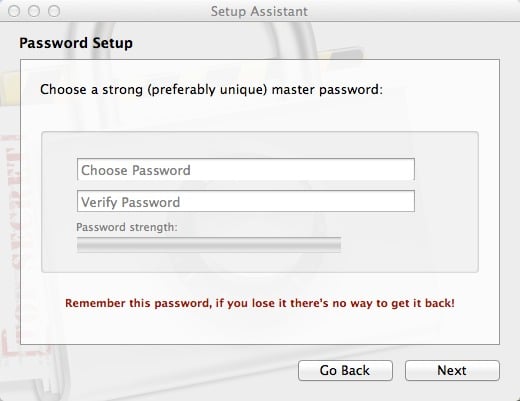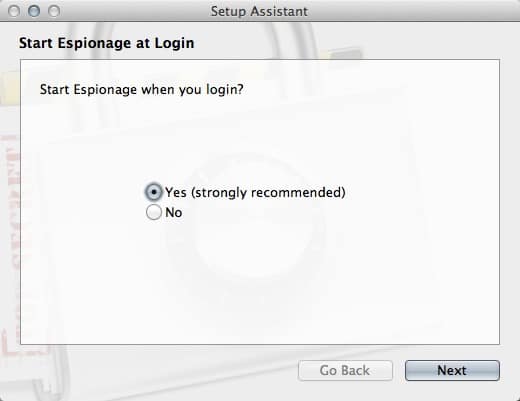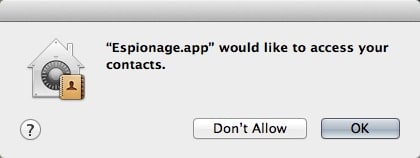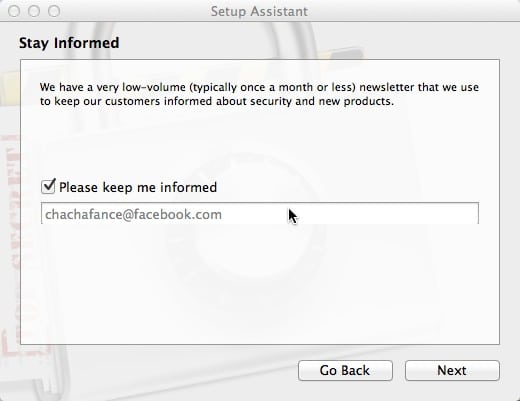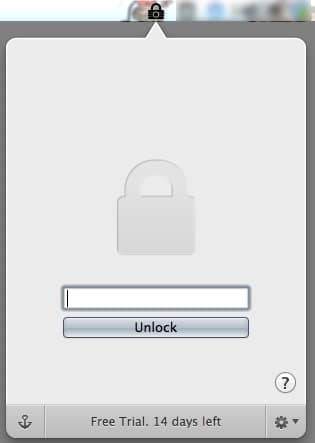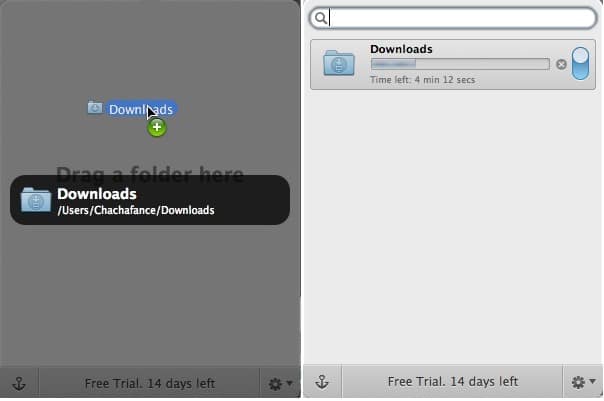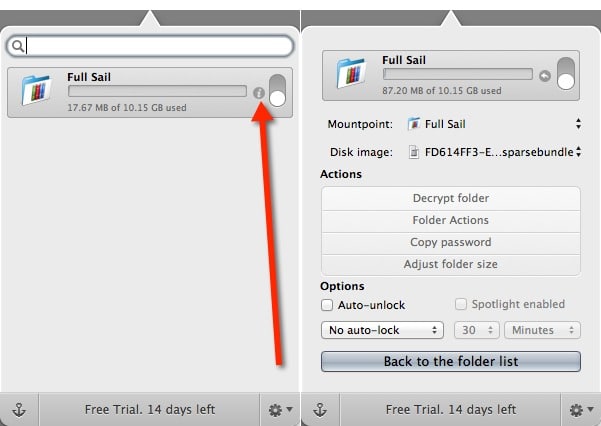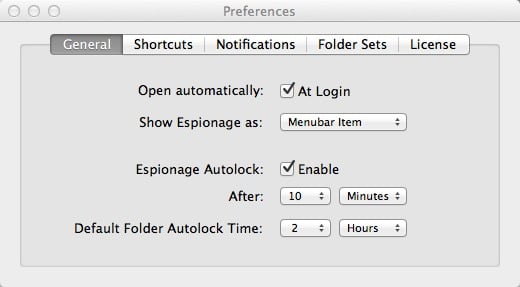Les dossiers sont parfaits car ils vous aident à mieux organiser tous les fichiers sur votre ordinateur, tels que les images, la musique, les vidéos et les documents. Cependant, il peut arriver que vous ayez des éléments sensibles sur votre ordinateur que vous souhaitez garder à l’abri des regards indiscrets. Alors, comment vous protéger dans des situations comme celle-ci ? C’est en fait assez facile avec une application comme Espionage.
Espionage est un outil de cryptage de dossier de pointe pour votre Mac qui peut sécuriser vos dossiers. Il possède une interface simple et facile à utiliser, ce qui vous fera gagner du temps à coup sûr. Glissez-déposez simplement vos dossiers et le tour est joué.
L’un des avantages de l’espionnage est qu’il utilise un puissant cryptage AES-256. Il s’agit du même type de cryptage utilisé pour protéger les informations et les documents classifiés top secrets. Ainsi, vous pouvez être assuré que vos dossiers sont sûrs et sécurisés sur votre Mac.
Contenu
Configurer l’espionnage
Tout d’abord, vous devrez télécharger Espionage 3 depuis son site officiel. L’espionnage n’est pas gratuit (coût actuel de 29,99 $), mais il est accompagné d’un essai gratuit de 14 jours. C’est plus qu’assez de temps pour vous de voir si cela vaut la peine d’acheter. À mon avis, cela vaut vraiment le prix car son service sauve des vies et est inestimable.
Lorsque vous exécutez Espionage pour la première fois, vous serez accueilli par l’assistant de configuration. Cliquez sur « Suivant » pour commencer. Sur l’écran suivant, cliquez sur « Suivant », puis sur « Accepter » pour accepter le contrat de licence.
Vous devrez créer un mot de passe maître fort. Assurez-vous d’utiliser quelque chose d’unique car c’est le mot de passe que vous utiliserez pour afficher vos dossiers sécurisés. L’indicateur de force du mot de passe vous permettra de savoir si votre mot de passe est faible, bon ou fort.
Une fois que vous avez cliqué sur « Suivant », vous pouvez choisir de démarrer Espionage lorsque vous vous connectez à votre ordinateur. Il est recommandé de choisir « oui » ici.
Cette fois, lorsque vous cliquez sur « Suivant », Espionage vous demandera la permission d’accéder à vos contacts.
Sur l’écran final de l’assistant d’installation, vous pouvez vous inscrire à la newsletter mensuelle d’Espionnage ; si vous le faites, vous serez informé de la sécurité et des nouveaux produits.
Sécurisez vos dossiers avec l’espionnage
Maintenant que vous avez terminé avec l’assistant de configuration, il est temps de sécuriser vos dossiers. Vous devriez voir l’icône de verrouillage de l’espionnage dans votre barre de menu. Cliquez dessus pour faire apparaître la fenêtre Espionnage, où vous devrez entrer votre mot de passe principal ; cette petite fenêtre est l’endroit où toute la magie se produit.
Lorsque vous déverrouillerez Espionage, vous pourrez alors faire glisser et déposer les dossiers que vous souhaitez crypter. Après avoir fait glisser un dossier vers la fenêtre, le processus de cryptage commencera et vous verrez une barre de progression et une minuterie pour ce dossier spécifique.
Espionage crée ici une image disque sécurisée du dossier, puis déplace le dossier d’origine dans la corbeille. Ainsi, lorsque vous accédez à l’emplacement du dossier d’origine dans le Finder, il sera vide.
À la fin, le dossier sera verrouillé – le commutateur bleu sur le côté droit s’éteindra; cliquer à nouveau sur le commutateur déverrouillera le dossier. Pour voir plus d’informations sur le dossier, cliquez sur l’icône d’information (« i ») à droite du dossier. Ici, vous pouvez également décrypter le dossier, créer des actions de dossier, ajuster sa taille, choisir une heure de verrouillage automatique, etc.
Pour afficher un dossier crypté, vous devez d’abord le déverrouiller à partir de la liste des dossiers (cliquez sur le commutateur pour déverrouiller), puis double-cliquez dessus. Le dossier s’ouvrira dans le Finder. Lorsque vous avez terminé, vous pouvez verrouiller manuellement le dossier ou attendre qu’il se verrouille automatiquement (en fonction de vos paramètres personnalisés).
La fenêtre d’espionnage se verrouillera également automatiquement après un certain temps, que vous pouvez personnaliser dans les préférences – cliquez sur l’icône d’engrenage dans le coin inférieur droit de la fenêtre pour accéder aux préférences.
Comme vous pouvez le voir, Espionage est une application extrêmement utile qui peut renforcer la sécurité des dossiers de votre Mac. Tout se fait à partir de la barre de menu, ce qui en fait un jeu d’enfant à utiliser. Si à tout moment vous changez d’avis à propos d’un dossier, vous pouvez tout aussi bien le décrypter et le remettre à son emplacement d’origine. Simple.
Si vous craignez les regards indiscrets, essayez Espionage !
Cet article est-il utile ? Oui Non